Khôi phục cài đặt gốc cho điện thoại Android là cách đưa điện thoại trở lại trạng thái của nhà sản xuất. Bài viết này sẽ chia sẻ cho bạn khi nào cần reset và hướng dẫn bạn cách reset trên điện thoại Samsung, Xiaomi, Oppo cực đơn giản.
Khi nào bạn cần reset lại điện thoại?
Khi sử dụng điện thoại, sẽ có những lúc bạn cần reset lại để điện thoại chạy mượt hơn. Sau đây là những trường hợp mà bạn cần reset lại điện thoại của mình:
- Bạn thường xuyên gặp tình trạng điện thoại của mình bị treo máy và đứng máy khiến bạn khó khăn khi sử dụng.
- Bạn không may tải một ứng dụng nào đó khiến điện thoại bị lỗi.
- Bạn muốn xóa hết những ứng dụng, phần mềm trên điện thoại mà bạn không cần thiết sử dụng nữa.
- Bạn cần làm mới lại điện thoại như lúc mới mua để bán hoặc tặng lại cho ai đó.

Những lưu ý khi Khôi phục cài đặt gốc cho điện thoại Android
Trước khi tiến hành reset lại điện thoại Samsung, bạn cần lưu ý những điều sau đây:
- Sau khi reset lại điện thoại xong, điện thoại của bạn sẽ như mới mua, nghĩa là những dữ liệu, hình ảnh, video,… của bạn sẽ bị mất hết.
- Bạn cần sao lưu tất cả những dữ liệu của mình trước khi tiến hành sao lưu để đảm bảo những dữ liệu sẽ không bị mất sau khi reset.
- Hãy nhớ tài khoản Samsung Account của bạn, để sau khi reset bạn đăng nhập lại trên điện thoại.
- Để đảm bảo quá trình reset điện thoại diễn ra suôn sẻ thì điện thoại của bạn phải còn trên 30% pin.
Cách khôi phục cài đặt gốc cho Samsung đơn giản
Cụ thể các bước Khôi phục cài đặt gốc cho điện thoại Android Samsung các bạn thực hiện như sau:
Bước 1: Đầu tiên, bạn vào mục Cài đặt trong điện thoại Samsung.
Bước 2: Tiếp theo, bạn kéo xuống và chọn mục “Quản lý chung” như hình dưới đây.
Bước 3: Bạn chọn “Đặt lại” để tiến hành reset lại điện thoại Samsung.
Bước 4: Sau đó, bạn chọn mục “Khôi phục cài đặt gốc”.
Bước 5: Cuối cùng, bạn chọn “Đặt lại” để tiến hành quá trình reset lại điện thoại.
Hướng dẫn Reset điện thoại Xiaomi
Bước 1: Để reset lại điện thoại Xiaomi, đầu tiên bạn vào Cài đặt và chọn “Giới thiệu điện thoại”.
Bước 2: Sau đó, bạn chọn “Đặt lại dữ liệu gốc” và chọn “Xóa tất cả dữ liệu” là đã reset lại điện thoại Xiaomi thành công.
Cách khôi phục cài đặt gốc Oppo
Bước 1: Để reset lại điện thoại Oppo, bạn vào mục Cài đặt và chọn “Cài đặt bổ sung”.
Bước 2: Bạn chọn mục “Sao lưu và đặt lại”, sau đó bạn chọn “Xóa mọi dữ liệu (đặt lại thiết bị)” để tiến hành reset lại điện thoại.
Bước 3: Tiếp theo, bạn chọn “Xóa tất cả dữ liệu” và chọn “Xóa dữ liệu” là đã Khôi phục cài đặt gốc cho điện thoại Android Oppo thành công.
Reset điện thoại OPPO, Realme
Khôi phục trong cài đặt
Tiến hành khôi phục cài đặt gốc trên điện thoại Realme và OPPO, bạn thao tác như sau:
Bước 1: Mở mục Cài đặt > Bấm vào mục Cài đặt bổ sung.
Bước 2: Sau đó, chọn tiếp mục Sao lưu và đặt lại > Click mục Đặt lại về cài đặt gốc.
Bước 3: Ấn Xóa toàn bộ dữ liệu > Nhấp chọn Xóa dữ liệu để xác nhận.
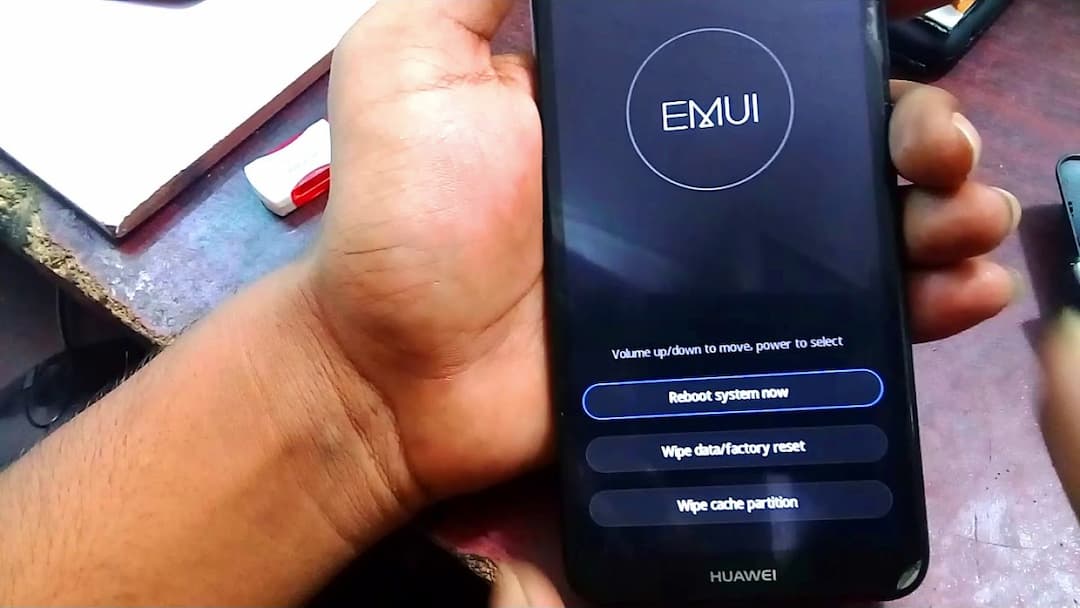
Hard reset bằng cách dùng phím cứng
Bước 1: Bấm giữ nút nguồn + giảm âm lượng khoảng 3 – 4 giây, đợi đến lúc logo của Realme hoặc Oppo hiển thị.
Lưu ý: Đến bước kế tiếp, các bạn sử dụng nút tăng, giảm âm lượng để thực hiện di chuyển các tùy chọn và ấn nút nguồn để chọn.
Bước 2: Chọn ngôn ngữ để sử dụng trong quá trình reset > Chọn Wipe Data.
Bước 3: Tiếp theo, click giữ vào mục Wipe all data and removable application để những dữ liệu trên di động được xóa.
Bước 4: Nhấn chọn OK > Chọn tiếp OK để dữ liệu được xóa.
Bước 5: Bấm chọn tùy chọn Reboot để điện thoại được khởi động lại > Click OK.
Reset điện thoại Xiaomi Redmi
Để tiến hành khôi phục cài đặt gốc điện thoại Xiaomi và dòng Redmi, bạn thực hiện theo 2 cách sau:
Khôi phục ở mục cài đặt
Bước 1: Đăng xuất tài khoản Google trên điện thoại Xiaomi.
Khởi động mục Cài đặt > Nhấp chọn Tài khoản & đồng bộ > Chọn tiếp Google > Bấm tiếp vào tài khoản Gmail > Nhấn Thêm.
Bước 2: Đăng xuất tài khoản Mi.
Mở phần Cài đặt > Click tiếp vào mục Tài khoản Mi > Ấn vào Đăng xuất > Chọn Xóa > Chọn Giữ > Thực hiện nhập mật khẩu để xác thực > Bấm OK.
Bước 3: Thực hiện khôi phục cài đặt gốc.
Khởi động mục Cài đặt > Ấn chọn Giới thiệu điện thoại > Chọn tiếp Đặt lại dữ liệu gốc > Bấm vào Xóa tất cả dữ liệu.
Hard reset bằng cách dùng phím cứng
Bước 1: Nhấn giữ nút nguồn để tắt nguồn điện thoại.
Bước 2: Khi nguồn đã tắt, bạn ấn giữ đồng thời nút nguồn và nút tăng âm lượng.
Bước 3: Sử dụng phím tăng, giảm âm lượng để di chuyển đến các tùy chọn và nút nguồn để chọn vào mục Wipe Data.
Bước 4: Click tiếp vào mục Wipe All Data > Nhấn nút nguồn để chọn Confirm.
Bước 5: Chờ cho đến khi giao diện hiển thị thì bấm chọn Back to main menu.
Bước 6: Nhấp chọn Reboot > Ấn vào Reboot to System và đợi hệ thống tự động khôi phục.
Reset điện thoại Huawei
Khôi phục bằng phần cài đặt
Bước 1: Khởi động phần Cài đặt > Click vào mục Hệ thống.
Bước 2: Nhấn chọn Đặt lại > Chọn tiếp mục Đặt lại về dữ liệu gốc.
Bước 3: Bấm vào mục Đặt lại điện thoại.
Hard reset bằng cách dùng phím cứng
Bước 1: Tiến hành tắt nguồn điện thoại.
Bước 2: Giữ đồng thời phím tăng âm lượng và phím nguồn cho đến khi logo Huawei xuất hiện.
Bước 3: Nhấp chọn tiếp mục Wipe data/factory reset.
Bước 4: Chọn vào Wipe data/factory reset một lần nữa.
Bước 5: Chờ quá trình khôi phục điện thoại trong giây lát.
Bước 6: Ấn chọn Reboot system now để điện thoại được khởi động lại.
Reset điện thoại HTC
Thực hiện khôi phục cài đặt gốc điện thoại như sau:
Khôi phục trong mục cài đặt
Bước 1: Mở mục Cài Đặt > Bấm vào mục Sao Lưu & thiết lập lại.
Bước 2: Chọn Thiết lập lại cài đặt điện thoại.
Bước 3: Nhấn tiếp vào Xóa tất cả dữ liệu > Nhấn OK.
Hard reset bằng cách dùng phím cứng
Bước 1: Tắt nguồn của điện thoại.
Bước 2: Ấn giữ đồng thời nút giảm âm lượng và nút nguồn.
Bước 3: Sau đó, bấm vào nút tăng, giảm âm lượng để đến tùy chọn Factory Reset > Nhấp vào nút nguồn để chọn.
Reset điện thoại ViVo
Thực hiện khôi phục cài đặt gốc trên điện thoại như sau:
Khôi phục từ phần cài đặt
Mở mục Cài đặt > Nhấn chọn Cài đặt khác hoặc Quản lý hệ thống (tùy dòng điện thoại) > Bấm tiếp vào Sao lưu và đặt lại > Click vào mục Xóa sạch mọi dữ liệu > Nhấp chọn Đặt lại điện thoại.
Hard reset bằng cách dùng phím cứng
Bước 1: Bấm giữ nút nguồn để nguồn điện thoại tắt. Sau đó, ấn giữ vào nút giảm + tăng âm lượng cho đến khi giao diện recovery.
Bước 2: Ấn vào mục Wipe data và chọn tiếp Wipe data một lần nữa.
Bước 3: Thực hiện nhập mã khóa mật khẩu điện thoại (nếu có).
Bước 4: Cuối cùng, chọn vào Wipe data là xong.
Reset điện thoại Vsmart
Đối với điện thoại Vsmart, bạn thực hiện khôi phục cài đặt gốc điện thoại như sau:
Khôi phục từ phần cài đặt
Bước 1: Ấn mở phần Cài đặt trên thiết bị > Bấm chọn Hệ thống.
Bước 2: Click vào mục Tùy chọn đặt lại > Chọn vào mục Xóa mọi dữ liệu (đặt lại thiết bị).
Bước 3: Bấm chọn Đặt lại điện thoại > Chọn mục Xóa mọi thứ.
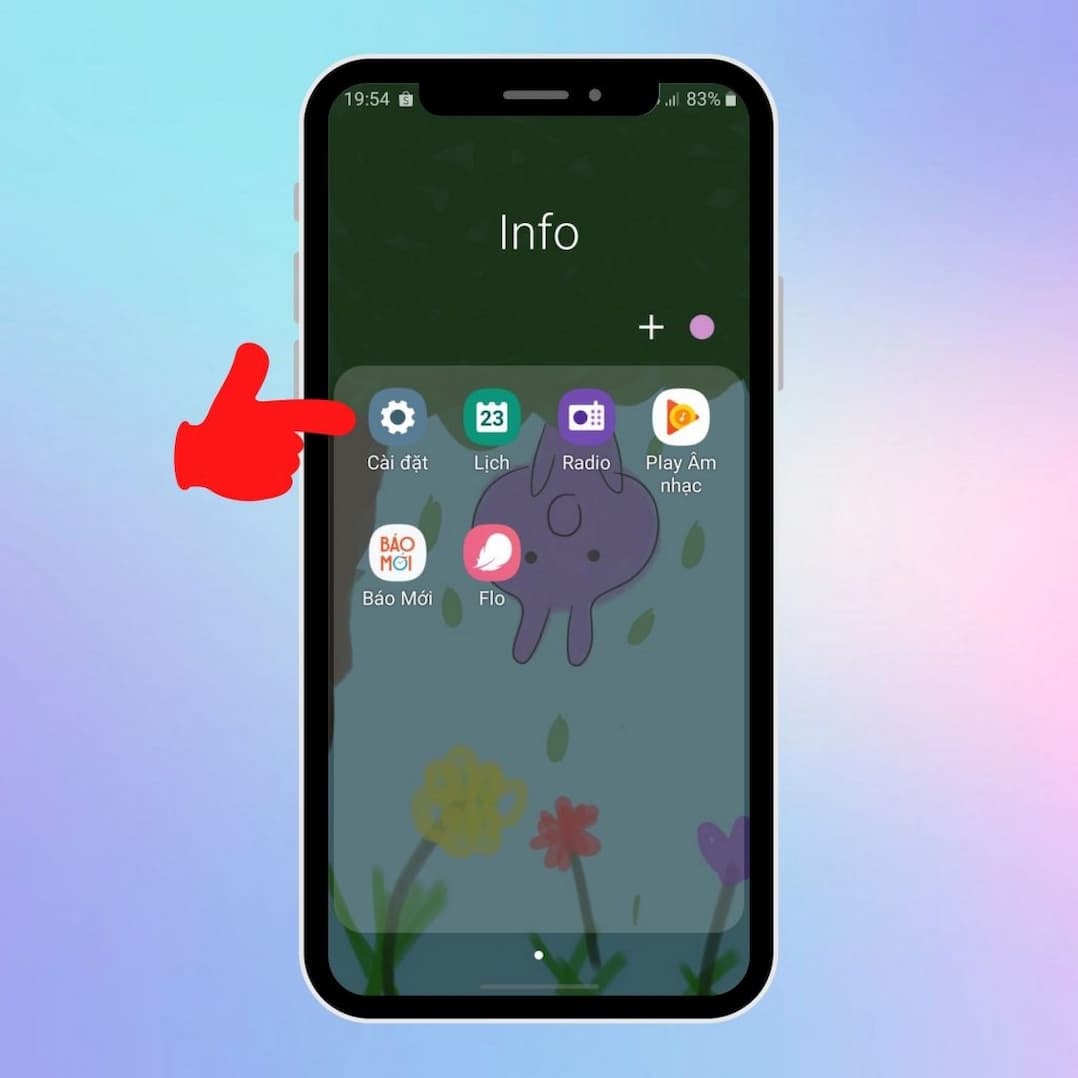
Hard reset bằng cách dùng phím cứng
Bước 1: Tắt nguồn điện thoại hoàn toàn.
Bước 2: Thực hiện ấn giữ đồng thời nút tăng và giảm âm lượng cho đến lúc màn hình điện thoại hiển thị chữ START có màu xanh.
Bước 3: Sử dụng phím tăng và giảm để di chuyển đến mục Recovery Mode > Bấm vào nút Nguồn để chọn vào mục Wipe data/factory reset.
Bước 4: Chọn Yes để xác nhận > Chọn Reboot system now để khởi động lại.
Reset điện thoại Asus
Khôi phục từ phần cài đặt
Bước 1: Mở mục Cài đặt > Bấm chọn Sao lưu và đặt lại.
Bước 2: Ấn chọn mục Đặt lại dữ liệu gốc.
Bước 3: Chọn tiếp Cài đặt lại thiết bị.
Hard reset bằng cách dùng phím cứng
Bước 1: Nhấn giữ nút nguồn đến khi được tắt nguồn hoàn toàn.
Bước 2: Bấm tiếp vào nút giảm âm và nút nguồn đến lúc điện thoại rung thì thả những nút này ra
Bước 3: Sử dụng nút giảm âm lượng để tiến hành di chuyển đến vị trí của các tùy chọn trên thanh menu và ấn vào nút nguồn để chọn Wipe data/ factory reset > Bấm chọn tiếp Yes.
Bước 4: Nhấp tiếp Reboot system now.
Khôi phục cài đặt gốc cho điện thoại Android Motorola
Khôi phục từ phần cài đặt
Bước 1: Vào phần Cài đặt trên thiết bị > Chọn tiếp mục Sao lưu và đặt lại.
Bước 2: Click vào mục Đặt về dữ liệu gốc > Nhấp tiếp Đặt lại điện thoại.
Bước 3: Chọn Xóa mọi thứ.
Hard reset bằng cách dùng phím cứng
Bước 1: Giữ nút nguồn cho đến khi điện thoại tắt hẳn.
Bước 2: Ấn giữ nút nguồn và giảm âm lượng đến lúc màn hình hiển thị giao diện đặt lại > Bấm vào mục Recovery.
Bước 3: Sử dụng nút giảm âm lượng để di chuyển xuống hàng Wipe data/ factory reset và nhấn vào phím nguồn để xác nhận.
Bước 4: Tiếp tục ấn phím giảm âm lượng để xuống tùy chọn Yes – delete all user data và ấn giữ phím nguồn một lần nữa để xác nhận.
Bước 5: Đợi quá trình khôi phục thiết bị khoảng 30 giây.
Bước 6: Nhấn tiếp Reboot system now để thiết bị được khởi động lại.
Khôi phục cài đặt gốc cho điện thoại Android Mobell
Khôi phục từ phần cài đặt
Bấm vào mục Cài đặt > Ấn chọn Sao lưu và Đặt lại > Bấm vào Đặt về dữ liệu gốc > Chọn tiếp Đặt lại điện thoại.
Hard reset bằng cách dùng phím cứng
Bước 1: Tắt nguồn hoàn toàn điện thoại. Tiếp theo, bấm vào mục tăng âm lượng để bấm vào mục Recovery
Bước 2: Nhấn giữ đồng thời nút tăng và giảm âm lượng để di chuyển đến menu và ấn nút Nguồn để chọn mục Wipe data/factory reset.
Bước 3: Click chọn mục Yes-delete all user data.
Bước 4: Bấm chọn Reboot system now.
Trên đây là những hướng dẫn về cách Khôi phục cài đặt gốc cho điện thoại Android Android cực đơn giản. Hy vọng những chia sẻ này sẽ giúp bạn sử dụng điện thoại hiệu quả hơn. Chúc bạn thành công.











